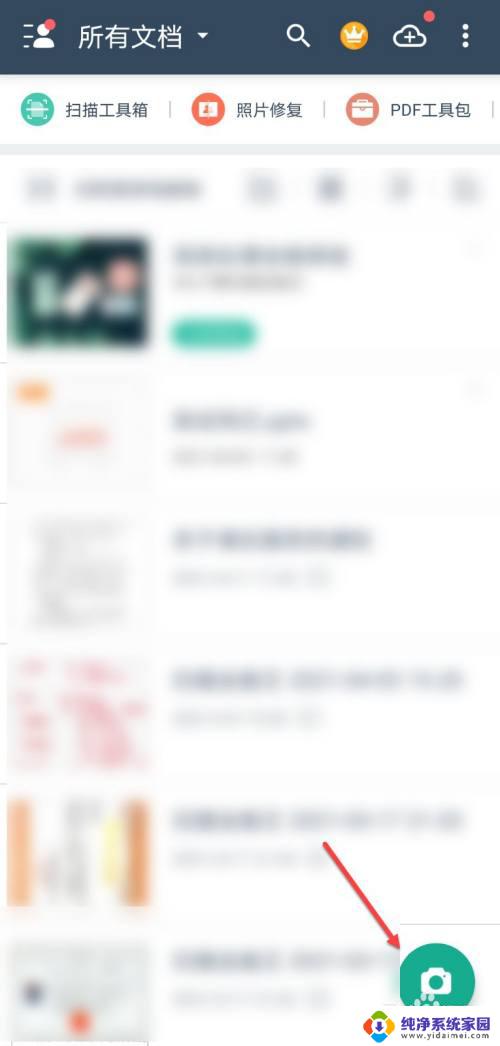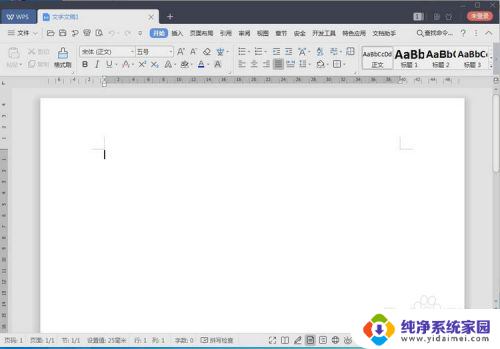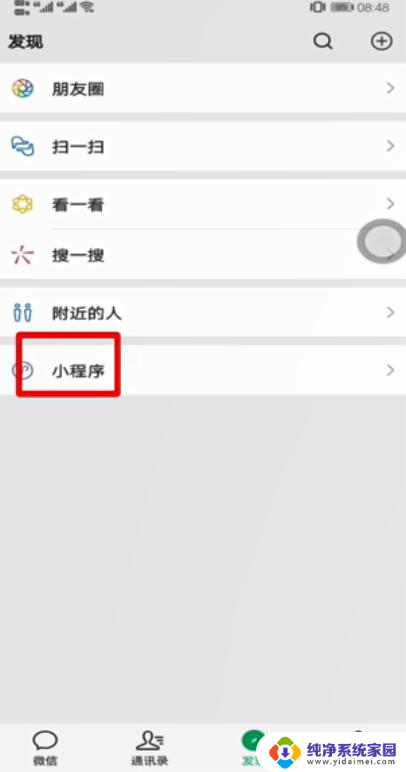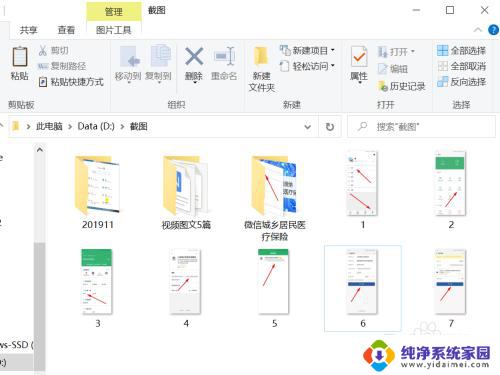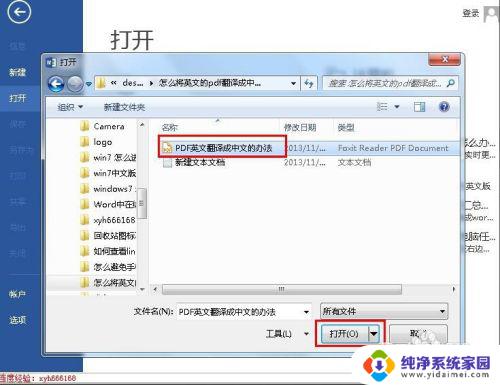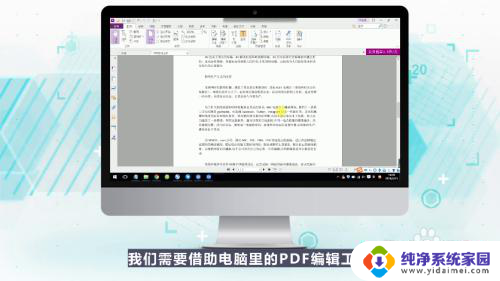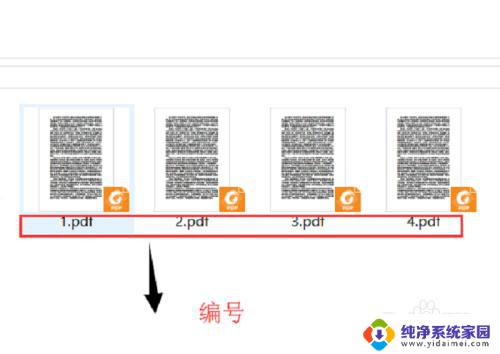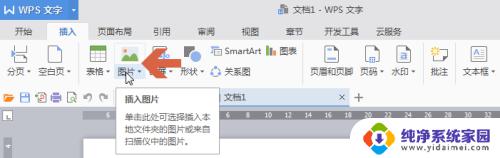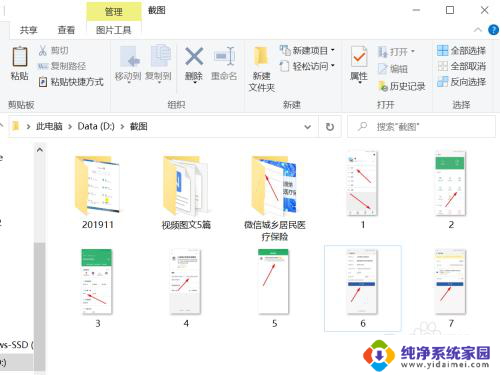如何制作pdf电子文档 怎么使用在线工具制作PDF文件
如何制作pdf电子文档,在现代数字化时代,PDF电子文档已经成为一种广泛使用的文件格式,制作PDF文件的需求也越来越迫切。无论是为了方便传输、保护文档内容的安全性,还是为了更好地展示文档的排版效果,制作PDF文件都成为了许多人的首选。对于一些初次接触PDF制作的人来说,可能会感到有些困惑。不过如今有许多在线工具可以帮助我们轻松制作PDF文件,无需任何专业知识。本文将介绍如何使用在线工具制作PDF文件,让我们一起来了解一下吧。
步骤如下:
1.以wps的word文档为例,打开软件的界面,新建一个空白文档或者打开一个已有的文档。
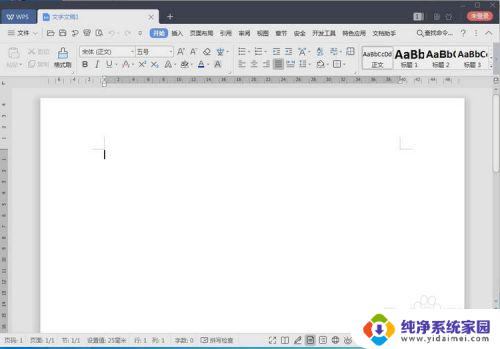
2.这里新建了了一个空白文档,然后在上边输入了一些文字,你可以自己插入图片或者其他的元素。

3.接着点击左上角文件选项,然后选择文件选项里的输出为pdf选项。
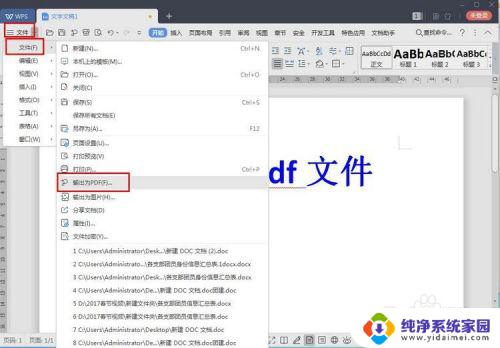
4.接着弹出输出pdf的设置界面,在界面上可以看到等待转换的文档。然后界面下方选择保存的位置,默认是和文档同一个文件夹,这里也可以自定义别的文件夹,设置好后点击开始输出即可。
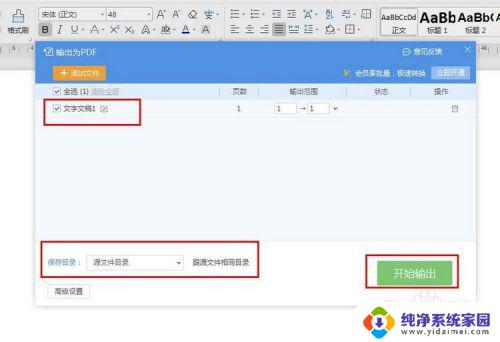
5.输出完成后,在列表中可以看到文档后边的状态标识变成了输出成功的字样,这个就说明输出成功了。
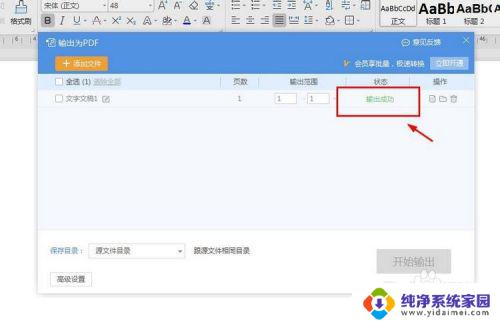
6.接下来找到保存的文件夹,在里边可以看到在文档旁边会有个pdf文件。这个就是制作好的pdf文件。
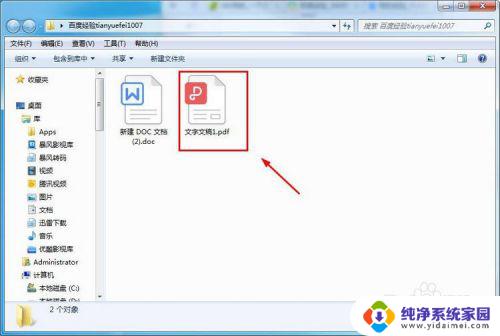
7.接下来双击打开pdf文件,然后就可以看到里边的内容和文档是一模一样的。基本上其他软件能输出为pdf的都可以这样子制作,大家赶紧去试试吧!
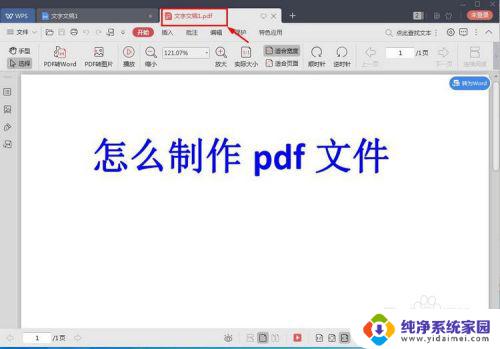
以上就是如何制作PDF电子文档的全部内容,如果您不太了解,可以按照小编的方法进行操作,我们希望这些方法能够帮助到您。